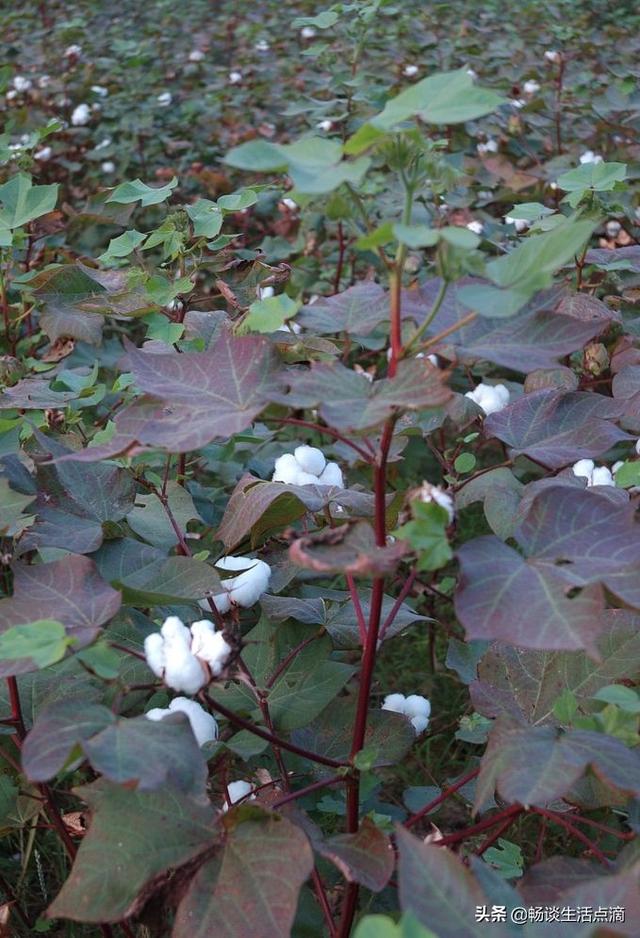消除笔怎么使用(高级消除笔的实用教程来啦)
一到假期,小伙伴们肯定出门玩,然后拍很多美美的照片吧~可是拍的时候好好的,等到再看照片的时候却发现都是“人从众”!中秋没拍到好看的照片没关系,国庆七天假期一定可以拍出几张照片发朋友圈!

今天给大家分享一个消除杂乱背景的高级消除笔,非常简单一起来看看吧~
一键抠图
这款APP功能非常多,图片处理功能也非常强大,重点是操作简单,工具丰富,用起来超级方便~
功能亮点
自定义消除笔大小,消除大范围或者细节部分都能轻松应对。
可设置画面缩小放大,方便在画面上消除~
自动填补消除后背景,消除专业自然~
操作步骤
选择工具栏中的高级消除笔,导入需要消除的图片~

这里可以根据需要调节笔刷大小:大范围消除可调大笔刷更加方便快捷;细节消除最好使用小笔刷,这样不会破坏不需要消除的部分~
还可以一边移动缩放画面,一边消除画面中的多余东西~

让我们一起来看看效果,这里我们想要消除的是背景中的鸟群,通过高级消除笔非常简单就可以消掉,整个画面也很自然,最后保存就可以啦~

再来看看其它图片消除的效果对比图吧~是不是很自然,完全看不到消除的痕迹~


关于高级消除笔的使用教程就介绍到这,感兴趣的小伙伴快去试试吧~
,免责声明:本文仅代表文章作者的个人观点,与本站无关。其原创性、真实性以及文中陈述文字和内容未经本站证实,对本文以及其中全部或者部分内容文字的真实性、完整性和原创性本站不作任何保证或承诺,请读者仅作参考,并自行核实相关内容。文章投诉邮箱:anhduc.ph@yahoo.com